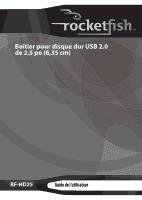Rocketfish RF-HD25 User Manual (French)
Rocketfish RF-HD25 Manual
 |
UPC - 600603112669
View all Rocketfish RF-HD25 manuals
Add to My Manuals
Save this manual to your list of manuals |
Rocketfish RF-HD25 manual content summary:
- Rocketfish RF-HD25 | User Manual (French) - Page 1
Boîtier pour disque dur USB 2.0 de 2,5 po (6,35 cm) RF-HD25 Guide de l'utilisateur - Rocketfish RF-HD25 | User Manual (French) - Page 2
- Rocketfish RF-HD25 | User Manual (French) - Page 3
un an 35 Introduction Félicitations d'avoir acheté ce boîtier pour disque dur externe RF-HD25 de Rocketfish. Il suffit d'installer un disque dur IDE (Parallel ATA) de 2,5 po (6,35 cm) dans le RF-HD25, pour facilement effectuer des sauvegardes, restaurer et synchroniser des données par touche unique - Rocketfish RF-HD25 | User Manual (French) - Page 4
d'exclamation dans un triangle équilatéral a pour but d'avertir l'utilisateur que des instructions importantes relatives à l'utilisation et à l'entretien se trouvent dans le manuel accompagnant l'appareil. Instructions de sécurité importantes 1 Ce dispositif doit être utilisé à des températures - Rocketfish RF-HD25 | User Manual (French) - Page 5
pour disque dur IDE de 2,5 po (6,35 cm) avec technologie prêt à l'emploi. • Témoin à DEL de couleur bleue et conception empilable pour un aspect haute technologie. RF-HD25 3 - Rocketfish RF-HD25 | User Manual (French) - Page 6
avec l'application de sauvegarde One-Touch Backup (pour Windows 2000, Windows XP et Windows VistaMC). Remarques : Pour atteindre le débit USB USB 2.0 RF-HD25. L'emballage doit contenir : • 1 boîtier RF-HD25 • 1 câble en Y pour USB 2.0 à haut débit • 1 CD de référence contenant le Guide de l' - Rocketfish RF-HD25 | User Manual (French) - Page 7
Installation du disque dur dans le boîtier Pour installer le disque dur dans le boîtier : 1 Retirer les quatre vis du dessus du boîtier, puis retirer le dessus et sortir le plateau. Plateau RF-HD25 5 - Rocketfish RF-HD25 | User Manual (French) - Page 8
2 Placer le disque dur sur le plateau, en connectant le connecteur de données à celui de la carte de circuits imprimés, puis fixer le disque sur le plateau en utilisant quatre vis (fournies). 6 - Rocketfish RF-HD25 | User Manual (French) - Page 9
le plateau dans le boîtier, puis mettre le dessus du boîtier en positionnant le logo de Rocketfish du côté opposé à la touche unique, en utilisant les quatre vis qui avaient été retirées. Connexion données et l'alimentation bus et l'autre pour une alimentation additionnelle, si nécessaire. RF-HD25 7 - Rocketfish RF-HD25 | User Manual (French) - Page 10
Lorsque le câble USB 2.0 en Y est connecté à l'ordinateur, utiliser les deux connecteurs A de type mâle, afin que l'alimentation du boîtier soit suffisante. Connecteur USB 2.0 A de type mâle pour les données et l'alimentation bus Connecteur USB 2.0 A de type mâle pour une alimentation - Rocketfish RF-HD25 | User Manual (French) - Page 11
externe Windows 2000 SP4, Windows XP - SP2). Aucun pilote additionnel n'est nécessaire. Installation des pilotes pour Mac OS 8.6, 9.x ou 10.x Avant l'installation, vérifier que l'extension USB a été mise à niveau à la version v1.4.1 (Mac OS 8.6). Aucun pilote additionnel n'est nécessaire. RF-HD25 - Rocketfish RF-HD25 | User Manual (French) - Page 12
application de sauvegarde, vérifier que le système d'exploitation Windows a bien été mis à niveau avec le service pack le plus récent. Pour vérifier si le service pack le plus récent a bien été installé, exécuter Windows Update. Aucun pilote additionnel n'est nécessaire. Pour installer l'application - Rocketfish RF-HD25 | User Manual (French) - Page 13
3 Cliquer sur Suivant (Next), la fenêtre de l'accord de licence utilisateur de Roxio (Roxio End-User License Agreement) s'affiche. RF-HD25 11 - Rocketfish RF-HD25 | User Manual (French) - Page 14
4 Lire l'accord de licence, puis cliquer sur Suivant (Next). La fenêtre Customer Information (Information client) s'affiche. 12 - Rocketfish RF-HD25 | User Manual (French) - Page 15
5 Saisir l'information de l'utilisateur, puis cliquer sur Suivant (Next). La fenêtre Choose Setup Type (Choix du type de configuration) s'affiche. 6 Choisir le type de configuration, puis cliquer sur Suivant (Next). RF-HD25 13 - Rocketfish RF-HD25 | User Manual (French) - Page 16
7 Cliquer sur Install (Installer) pour démarrer l'installation. L'installation de l'application peut prendre quelques minutes. 14 - Rocketfish RF-HD25 | User Manual (French) - Page 17
8 Cliquer sur Finish (Terminer) pour terminer l'installation. Sauvegarde et restauration de fichiers Démarrage de l'application BackOnTrack de Roxio Pour installer l'application BackOnTrack de Roxio : 1 Appuyer sur le bouton BACKUP (Sauvegarde) à l'avant du boîtier. OU RF-HD25 15 - Rocketfish RF-HD25 | User Manual (French) - Page 18
Cliquer sur Start (Démarrer), Roxio, BackOnTrack, puis sur BackOnTrack Home (Accueil de BackOnTrack) Sauvegarde de fichiers Le projet de sauvegarde de fichiers (Back Up Files) permet de sauvegarder des fichiers importants sur un disque, un disque dur ou un autre périphérique de stockage. Un projet - Rocketfish RF-HD25 | User Manual (French) - Page 19
les fichiers avec les extensions de noms de fichiers suivantes : .jpg, .jpeg, .tif, .tiff, .bmp, .gif. Tout le dossier My Pictures [Mes images] (Windows XP) ou Pictures [Images] (Windows Vista) est inclus s'il est situé sur le lecteur ou dans le dossier sélectionné pour la sauvegarde. RF-HD25 17 - Rocketfish RF-HD25 | User Manual (French) - Page 20
: Tous les fichiers avec les extensions de noms de fichiers suivantes : .xls, .doc, .ppt, .pps, .pdf, .rtf, .mpp, .wps, .wks, .wp, .wpd, .wp6. Sous Windows XP, le dossier My Documents (Mes documents), à l'exception des dossiers My Pictures (Mes images), My Videos (Mes vidéo), My DVDs (Mes DVD) et My - Rocketfish RF-HD25 | User Manual (French) - Page 21
catégorie personnalisée (My Custom Category). Cette nouvelle catégorie est ajoutée à la liste des catégories de fichiers dans la fenêtre des projets. RF-HD25 19 - Rocketfish RF-HD25 | User Manual (French) - Page 22
Utilisation du programmateur de sauvegarde de fichiers Chaque fois qu'un projet de sauvegarde de fichiers est créé, il existe Options de le démarrer immédiatement ou de le programmer pour un démarrage à intervalle régulier prédéterminé. Pour programmer un projet de sauvegarde de fichiers : 1 Ouvrir - Rocketfish RF-HD25 | User Manual (French) - Page 23
Windows. Un administrateur système a la possibilité d'empêcher un utilisateur de l'ordinateur d'utiliser le planificateur ou de lancer des projets programmés. Si le planificateur de sauvegarde de fichiers (Back Up Files) ne fonctionne pas comme souhaité, consulter l'administrateur système. RF-HD25 - Rocketfish RF-HD25 | User Manual (French) - Page 24
Tools (Outils système), Scheduled Tasks (Tâches planifiées). Remarque : Consulter Aide et support de Windows (Windows Help and Support) pour toute information sur l'utilisation du Planificateur de Windows. Ne pas oublier que les modifications de programmation faite directement dans le Planificateur - Rocketfish RF-HD25 | User Manual (French) - Page 25
sur Browse (Parcourir) et utiliser la fenêtre Browse for Folder (Recherche du dossier) pour sélectionner le lecteur ou le dossier contenant les fichiers à sauvegarder. RF-HD25 23 - Rocketfish RF-HD25 | User Manual (French) - Page 26
Remarque : Les fichiers conservés sur des lecteurs sources différents ne peuvent être sauvegardés dans le même projet de sauvegarde de fichiers. 4 Sélectionner le type de fichiers à sauvegarder. Choisir soit tous les fichiers du chemin sélectionné (All files in the selected path) ou uniquement les - Rocketfish RF-HD25 | User Manual (French) - Page 27
projet est terminé. 9 Cliquer sur Done (Terminé) pour revenir à la fenêtre du projet. Remarque : Les projets programmés doivent être enregistrés pour qu'ils fonctionnent. RF-HD25 25 - Rocketfish RF-HD25 | User Manual (French) - Page 28
de dialogue pour accéder au fichier du projet. Par défaut, les fichiers de projets sont enregistrés dans le dossier Documents de Windows Vista ou My Documents (Mes documents) de Windows XP. Les paramètres pour ce projet sont affichés dans la fenêtre du projet. 2 Modifier les paramètres du projet - Rocketfish RF-HD25 | User Manual (French) - Page 29
), Photos, Productivity (Productivité) et Video and Recorded TV (Vidéo et émissions TV enregistrées). 2 Saisir l'extension de fichier à ajouter dans la zone de texte Extension. RF-HD25 27 - Rocketfish RF-HD25 | User Manual (French) - Page 30
une à la fois jusqu'à en avoir terminé. 5 Cliquer sur OK. • Launch Back Up Files when my external hard drive is re-connected (Lancer la sauvegarde des fichiers quand le disque dur externe est connecté de nouveau) - Sélectionner cette option pour sauvegarder facilement des fichiers sur un disque dur - Rocketfish RF-HD25 | User Manual (French) - Page 31
Files (Restauration de fichiers). La fenêtre projet s'affiche. 3 Si le fichier sauvegardé a été enregistré sur un disque, insérer le disque dans un lecteur compatible. RF-HD25 29 - Rocketfish RF-HD25 | User Manual (French) - Page 32
4 Cliquer sur Browse (Parcourir) en haut de la fenêtre du projet Selective Restore (Restauration sélective). Une boîte de dialogue s'ouvre. 5 Utilise la boîte de dialogue pour aller au fichier de sauvegarde qui contient les fichiers à restaurer. Quand le fichier de sauvegarde a été trouvé, cliquer - Rocketfish RF-HD25 | User Manual (French) - Page 33
le système d'exploitation de l'ordinateur. Désinstallation de l'application de sauvegarde Pour désinstaller l'application de sauvegarde : 1 Ouvrir le Panneau de configuration (Control Panel). 2 Suivre les instructions à l'écran pour désinstaller complètement l'application de l'ordinateur. RF-HD25 31 - Rocketfish RF-HD25 | User Manual (French) - Page 34
la fenêtre concernée avant d'essayer de déconnecter le boîtier. 1 Pour les utilisateurs de Windows : • Cliquer avec le bouton droit de la souris sur l'icône Hotplug (Connexion à installé USB type mini Alimenté par le port USB (aucune alimentation externe requise) Aluminium poli miroir FCC (EMI) 32 - Rocketfish RF-HD25 | User Manual (French) - Page 35
de l'utilisateur d'utiliser cet équipement. Déclaration NMB-003 du Canada Cet appareil numérique de la classe B est conforme à la norme NMB-003 du Canada. RF-HD25 33 - Rocketfish RF-HD25 | User Manual (French) - Page 36
Droits d'auteurs © 2008 Rocketfish. Rocketfish et le logo de Rocketfish sont des marques de commerce de Best Buy Enterprise Services, Inc. Les autres noms de marques et de produits mentionnés sont des marques de commerce ou des marques déposées de leurs propriétaires respectifs. - Rocketfish RF-HD25 | User Manual (French) - Page 37
Garantie limitée d'un an Rocketfish Products (« Rocketfish ») garantit au premier acheteur de ce RF- HD25 neuf (« Produit »), qu' d'origine est détecté sur le Produit par un service de réparation agréé par Rocketfish ou le personnel du magasin, Rocketfish (à sa seule discrétion) : (1) réparera le - Rocketfish RF-HD25 | User Manual (French) - Page 38
la Période de garantie. La garantie prend fin si le Produit est revendu ou transféré d'une quelconque façon que ce soit à tout autre propriétaire. Comment obtenir une réparation sous garantie? Si le Produit a été acheté chez un détaillant, le rapporter accompagné du reçu original chez ce détaillant. - Rocketfish RF-HD25 | User Manual (French) - Page 39
toute réparation effectuée par quiconque autre qu'un service de réparation agréé par Rocketfish pour la réparation du Produit; • les produits vendus en l'état ou hors service; • les consommables tels que les fusibles ou ÉES PEUVENT NE PAS S'APPLIQUER À L'ACHETEUR ORIGINAL. LA PRÉSENTE RF-HD25 37 - Rocketfish RF-HD25 | User Manual (French) - Page 40
Purchasing, LLC 7601 Penn Avenue South, Richfield, Minnesota, É.-U. 55423-3645 © 2008 Best Buy Enterprise Services, Inc. Tous droits réservés. ROCKETFISH est une marque de commerce de Best Buy Enterprise Services, Inc. Déposée dans certains pays. Tous les autres produits et noms de marques sont des - Rocketfish RF-HD25 | User Manual (French) - Page 41
RF-HD25 39 - Rocketfish RF-HD25 | User Manual (French) - Page 42
40 - Rocketfish RF-HD25 | User Manual (French) - Page 43
RF-HD25 41 - Rocketfish RF-HD25 | User Manual (French) - Page 44
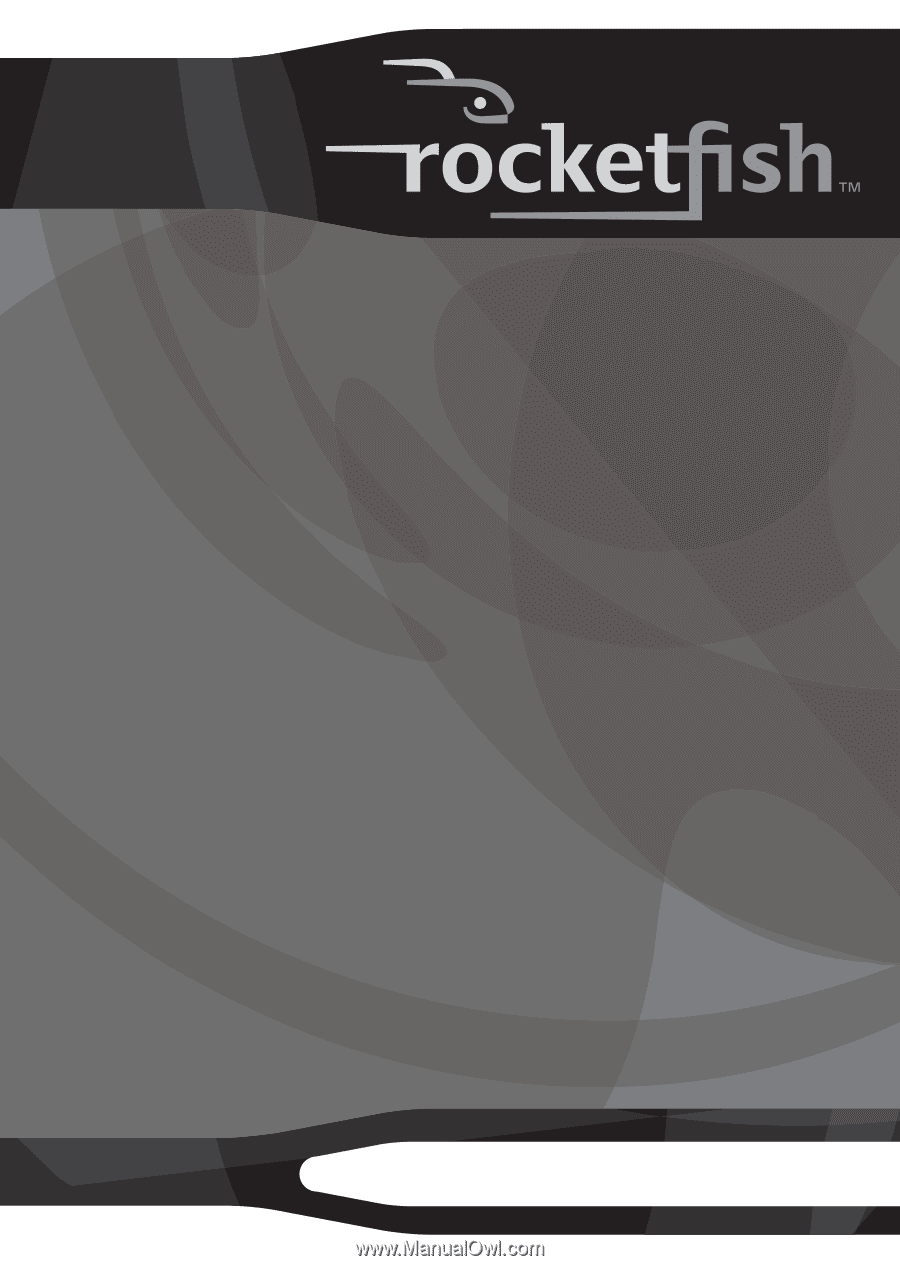
Boîtier pour disque dur USB 2.0
de 2,5 po (6,35 cm)
RF-HD25
Guide de l’utilisateur